Tutorial sobre cómo atenuar la pantalla del portátil fácilmente. Se puede aplicar a portátiles asus, acer, toshiba, lenovo y otros.
¿Alguna vez ha estado trabajando en una habitación oscura cuando la pantalla de su computadora portátil se sentía tan brillante que le lastimaba los ojos? Si es así, debe atenuar inmediatamente el nivel de brillo de la pantalla de su computadora portátil.
Las condiciones adecuadas deben ser cuando está al aire libre o en una habitación con suficiente luz, la pantalla de su computadora portátil debe estar brillante; de lo contrario, si está en una habitación oscura, debe atenuar la luz de la computadora portátil.
Reducir el brillo de la pantalla también lo ayudará a ahorrar energía y a aumentar la duración de la batería de la computadora portátil. Puede cambiar el brillo de la pantalla manualmente o puede hacer que Windows lo cambie automáticamente de varias maneras.
Cómo atenuar la pantalla del portátil para principiantes
¡Mira algunas de las formas a continuación que puedes usar!
1. Atenuación de la pantalla del portátil a través del teclado
La primera forma de atenuar la pantalla de la computadora portátil es usar el teclado. Por lo general, la combinación de teclado que posee cada computadora portátil debe ser diferente. Puede ver el icono de brillo en su teclado que está entre F1 y F12. Por ejemplo, en mi computadora portátil Asus, el ícono de brillo se encuentra en las teclas F5 y F6. La tecla F5 es para atenuar, mientras que la tecla F6 es para iluminar.
Si ha encontrado el icono de brillo en el teclado, puede presionar inmediatamente el botón de combinación. Por lo general, la combinación de teclas utilizada es la tecla Fn. Entonces, si el ícono de brillo está en la tecla F5. Entonces la combinación de teclas es Fn + F5. Por favor, presione el botón simultáneamente. ¡Buena suerte!
2. Atenuación de la pantalla del portátil a través de la barra de tareas
La segunda forma de atenuar la pantalla de la computadora portátil es usar el menú en la barra de tareas. El truco es:
1. Haga clic en icono de notificación que está en la barra de tareas. Como se muestra en la imagen de abajo.
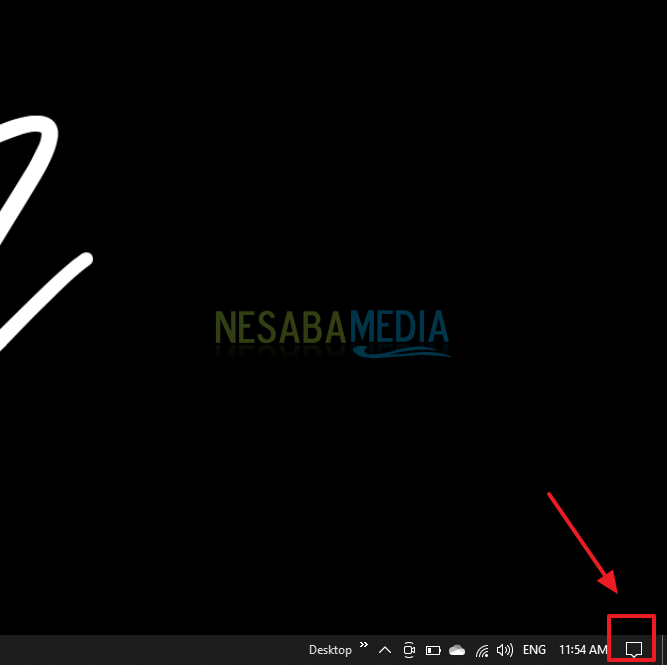
2. Luego, encontrarás icono de brillo junto con los controles deslizantes. Como en la imagen de abajo. Simplemente configure el control deslizante de brillo a su gusto.
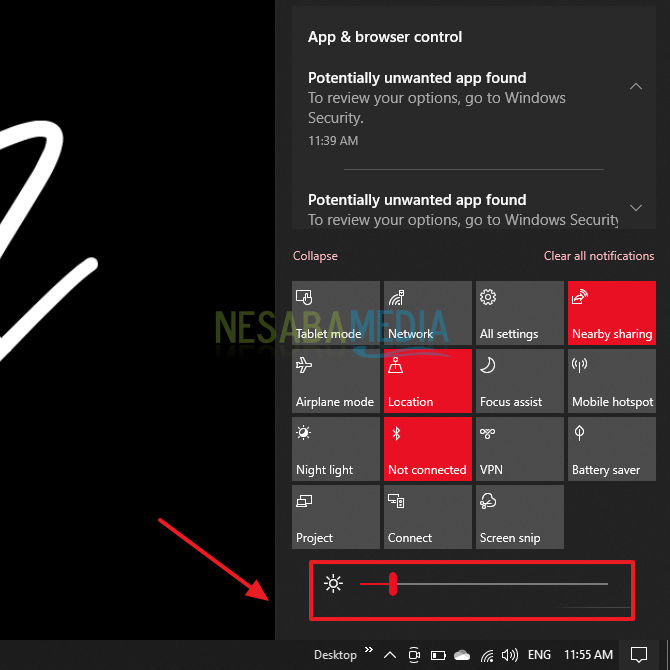
3. Listo.
3. Atenuar la pantalla de la computadora portátil a través de la configuración
La siguiente forma de atenuar la pantalla de la computadora portátil es usar Configuración o Configuración. ¿Cómo? Solo mira los pasos a continuación.
1. Primero, haga clic en Ajustes o Configuración en su computadora portátil. Como en la imagen de abajo.
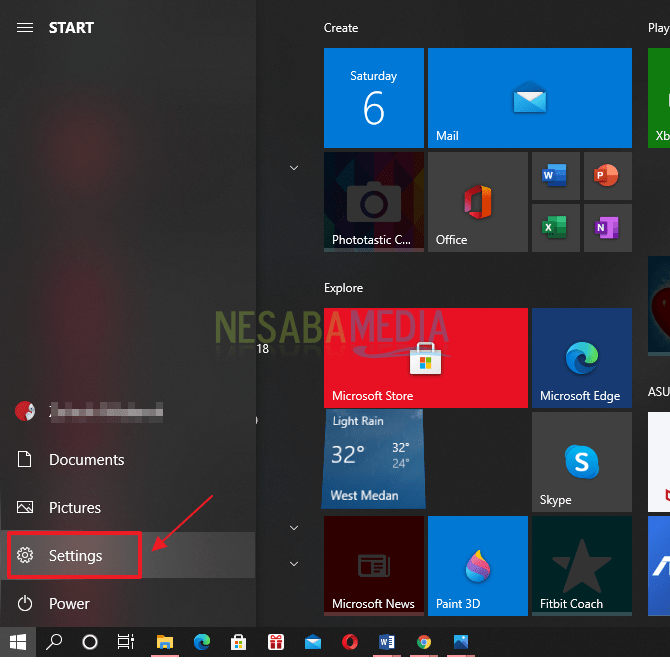
2. Luego, haga clic en Sistema. Como se muestra en la imagen de abajo.
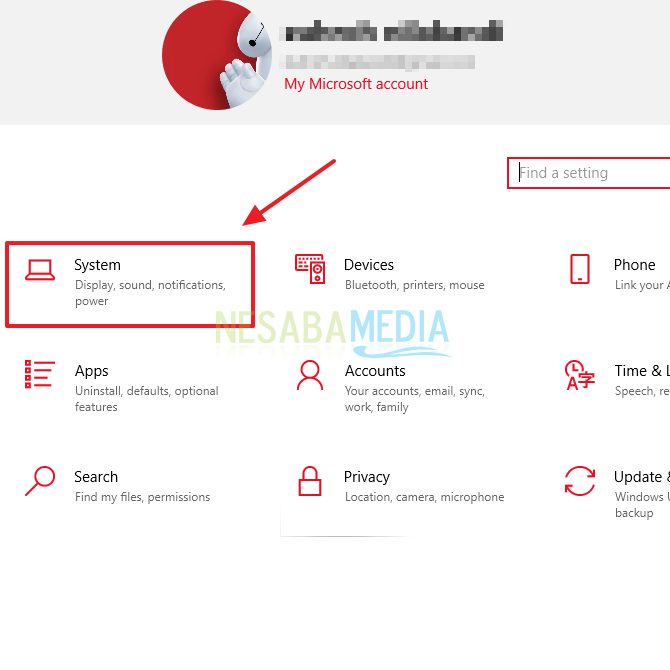
3. Luego, en el menú Monitor por favor mire el lado derecho. Habrá un control deslizante que sirve para ajustar el nivel de brillo de la pantalla de su computadora portátil. Como se muestra en la imagen de abajo. Configure el control deslizante de acuerdo con el nivel de brillo deseado en la pantalla de su computadora portátil.
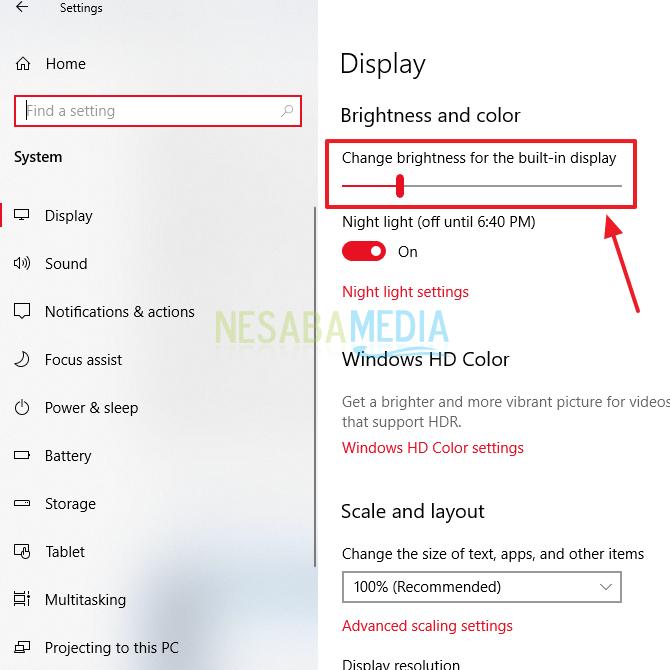
4. Listo.
4. Atenuar la pantalla del portátil a través del Centro de movilidad
La siguiente forma que puede usar para ajustar el nivel de brillo o atenuar la pantalla de la computadora portátil es usar el menú del Centro de movilidad. Aquí están los pasos.
1. Primero, haga clic en a la derecha en el icono de Windows que está en la barra de tareas.
2. Luego, haga clic en Centro de movilidad. Como en la imagen de abajo.
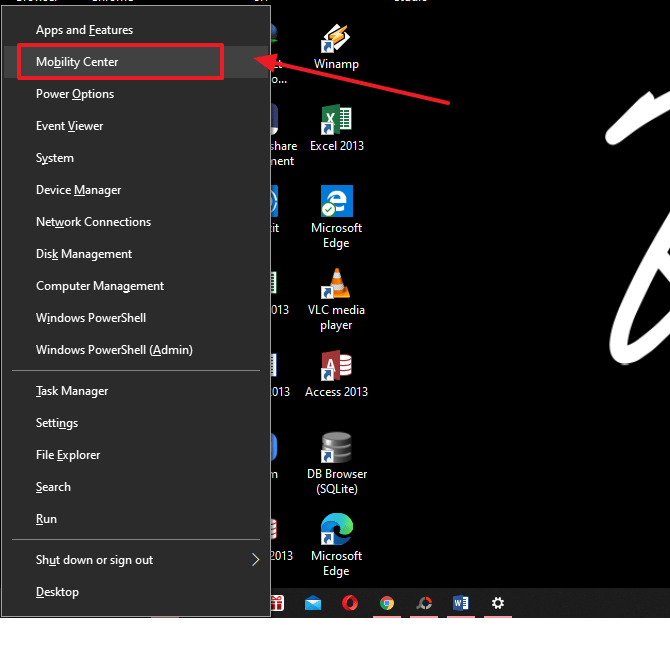
3. Luego, puede ver inmediatamente que hay una sección Brillo de la pantalla. Bueno, hay un control deslizante que funciona para ajustar el nivel de brillo de la pantalla de su computadora portátil. Simplemente configúrelo deslizando el control deslizante.
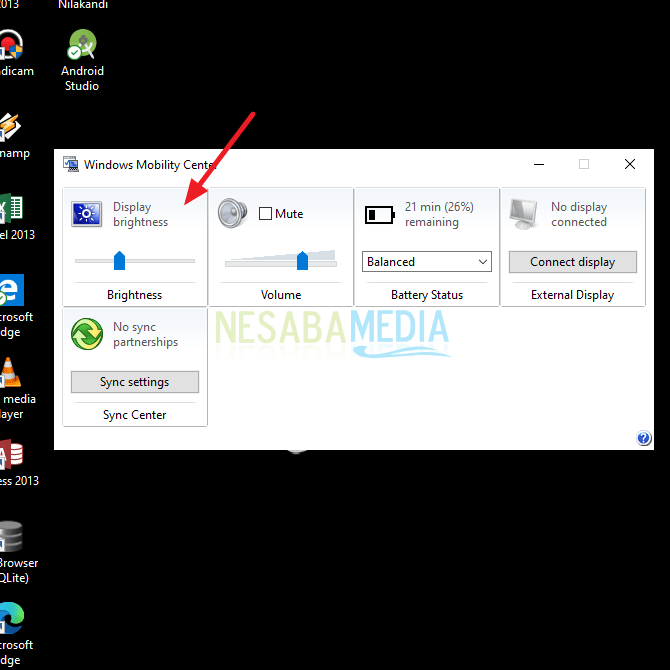
4. Listo.
5. Atenuar automáticamente la pantalla del portátil en función de la batería restante
Los métodos anteriores se hacían manualmente. Bueno, en realidad puede atenuar la pantalla de la computadora portátil automáticamente según la cantidad de batería restante que esté usando. ¿Cómo? Aquí están los pasos.
1. Primero, haga clic en Ajustes o Configuración en su computadora portátil. Como en la imagen de abajo.
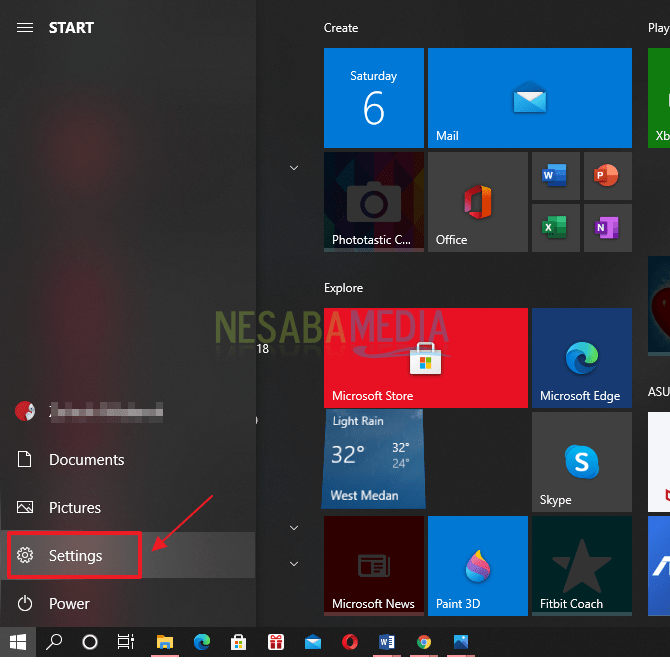
2. Luego, haga clic en Sistema. Como se muestra en la imagen de abajo.
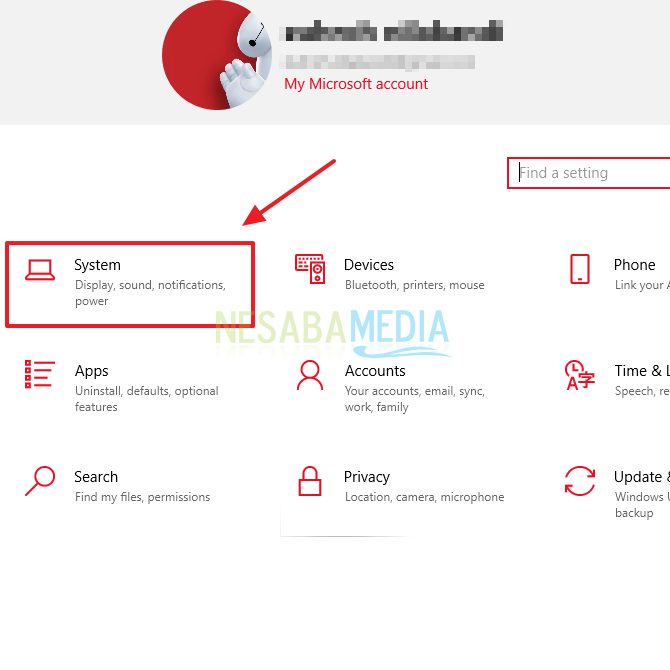
3. Luego, en el menú de la izquierda, seleccione Batería. Como en la imagen de abajo.
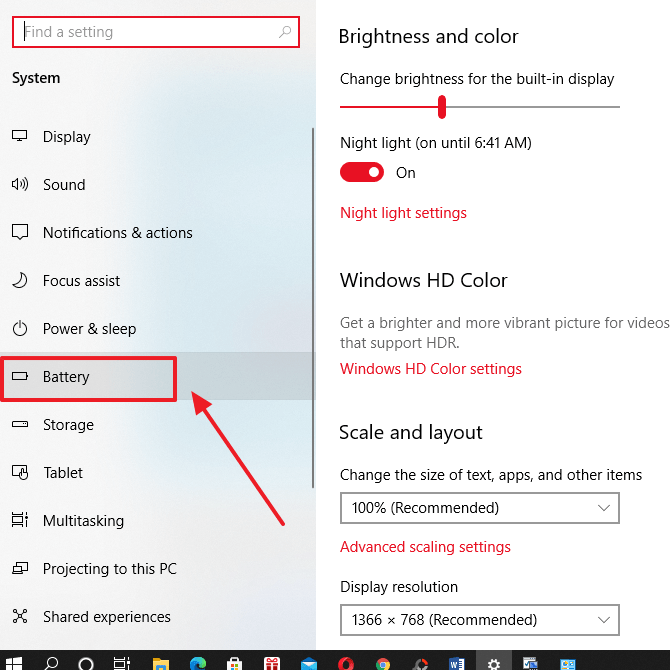
4. Luego, presta atención a la derecha. Establezca qué porcentaje de la batería de su computadora portátil se atenuará. Por ejemplo, aquí lo configuré al 20%. Entonces, si la batería de mi computadora portátil ya está al 20%, la pantalla de mi computadora portátil se atenuará por sí sola. Entonces, mi batería puede ser más eficiente porque la pantalla de la computadora portátil se atenúa.
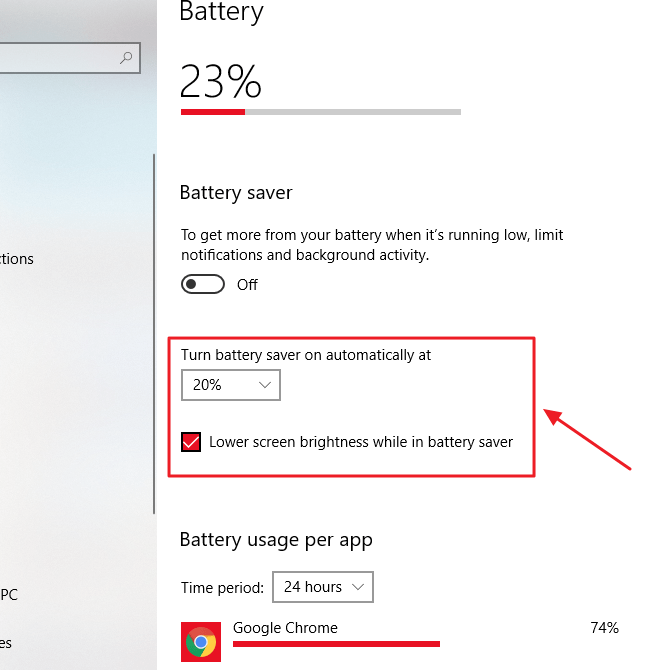
5. Listo.
Entonces, este artículo analiza cómo atenuar la pantalla de una computadora portátil muy fácilmente. Elija usted mismo si desea configurarlo de forma manual o automática. Esperemos que este artículo pueda ser útil y útil para usted. Gracias

